Promjena fonta radnog lista čitavog radnog lista u Excelu 2013
Excel 2013 je svestran program koji vam olakšava podešavanje podataka koji se nalaze unutar ćelija vašeg radnog lista. Mnogi se Excelovi korisnici mogu usredotočiti prvenstveno na podatke koje su unijeli u svoje ćelije, ali fizički izgled tih podataka može biti jednako važan za vaše čitatelje.
Ako uređujete radni list u Excelu 2013 i utvrdite da je font teško čitati, tada se možete odlučiti za promjenu fonta čitavog radnog lista. To može biti teško ako ručno odaberete sve svoje ćelije, posebno kada radite s velikom datotekom. Srećom možete brzo odabrati cijeli radni list i unijeti izmjene u sve svoje ćelije odjednom, što vam omogućuje brzo obavljanje određenih zadataka, kao što je promjena fonta čitavog radnog lista.
Promijenite font u svakoj ćeliji u programu Excel 2013
U nastavku će se pretpostaviti da želite da font bude isti u svakoj ćeliji vašeg Excel 2013 radnog lista. Koraci u nastavku možda neće raditi ako je radni list koji uređujete zaključan ili mu je ograničeno uređivanje. Ako je radni list zaključan, morat ćete dobiti lozinku izvornog autora dokumenta da biste ga mogli ispraviti.
1. korak: otvorite svoj radni list u Excelu 2013.
2. korak: Kliknite gumb u gornjem lijevom dijelu radnog lista da biste odabrali svaku ćeliju. Ako želite promijeniti samo font u nekim ćelijama, tada ćete morati ručno odabrati stupce ili retke koje želite urediti.

Korak 3: Kliknite karticu Početna na vrhu prozora.
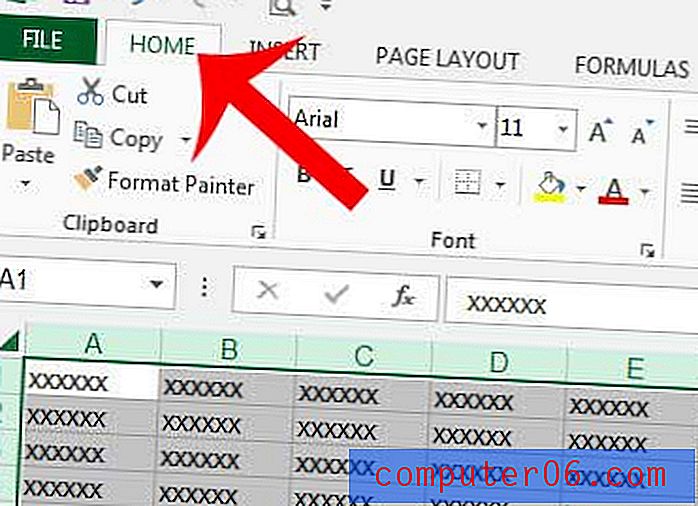
Korak 4: Kliknite padajući izbornik Font u odjeljku Font na navigacijskoj vrpci, a zatim kliknite stil fonta koji želite koristiti. Možete promijeniti i veličinu i boju fonta dok su odabrane sve vaše stanice ako želite prilagoditi i te postavke.
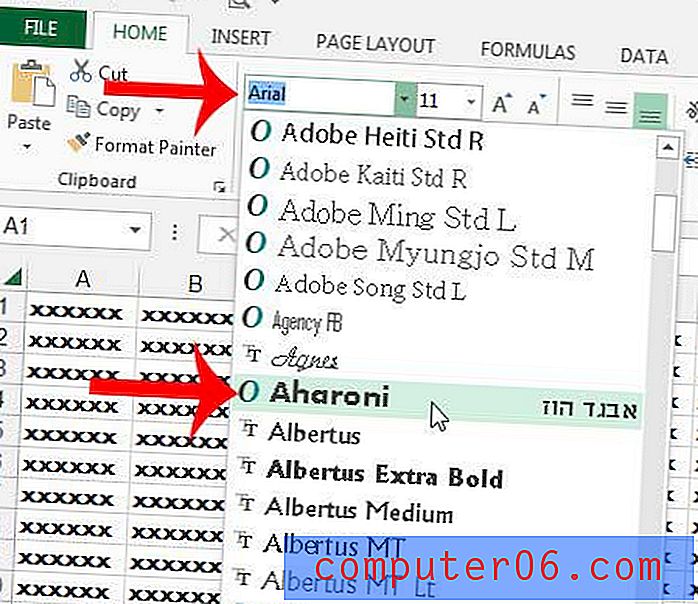
Želite li promijeniti font koji se koristi u Excelu kad god kreirate novu radnu knjigu? Ovaj će vam članak pokazati kako postaviti zadani font u Excelu 2013.



